Плагин MS Exchange
Перед резервным копирование Exchange Server, убедитесь, что настройки вашей системы удовлетворяют следующим условиям:
- Файрволл должен предоставлять Handy Backup доступ к локальной сети и соединения с серверами MS Exchange.
- Handy Backup должен быть запущен под учётной записью такого пользователя, который обладает правами резервирования и восстановления серверных ОС Microsoft Windows.
Создание задачи бэкапа
Чтобы сделать бэкап Exchange, сделайте следующее:
- Запустите Мастер новых задач. Выберите "Создать резервную копию" и нажмите Дальше.
- Выберите плагин MS Exchange из группы "E-mail".
- Разверните дерево, чтобы увидеть список серверов MS Exchange, которые доступны для резервного копирования в данный момент. Отметьте "галочками" необходимые папки, которые хотите забэкапить.
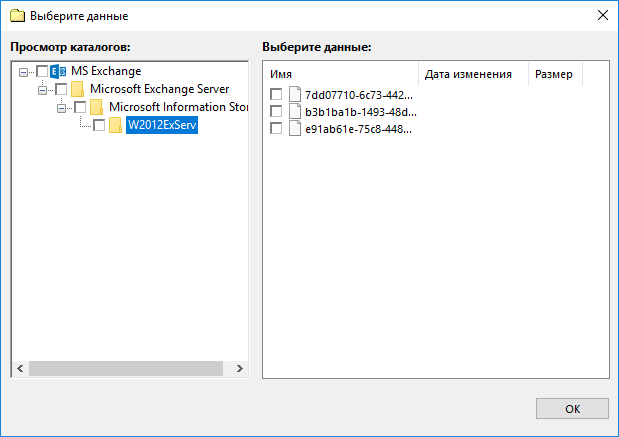
Все серверы Exchange обладают хранилищами общих папок и почтовых ящиков. Хранилища почтовых ящиков нужны для хранения частной информации, в то время как общие папки содержат общедоступную и расшаренную информацию, к которой могут обращаться несколько пользователей. Чтобы исключить объекты из набора для бэкапа, снимите с них выделение.
- Когда закончите, нажмите Дальше.
Дальнейшие шаги идентичны созданию обычной бэкап-задачи. Подробнее смотрите в Руководстве по резервному копированию данных.
Создание задачи восстановления из бэкапа
Процедура восстановления MS Exchange требует подготовки. Для гарантии успешного восстановления MS Exchange, пожалуйста, выполните следующие действия:
- В меню Пуск перейдите в пункт Все программы. Укажите на Microsoft Exchange и затем нажмите Управление системой.
- Если слева находится ветка Административные группы, то разверните её, а затем разверните нужную ветку административных групп, также разверните ветку Серверы, а затем разверните нужную ветку серверов. Если ветки Административные группы нет, то разверните ветку Серверы в левой панели, а затем разверните нужную ветку серверов. Чтобы развернуть ветку, два раза кликните по ней или нажмите на "плюс" слева от ветки.
- Для каждой базы данных, которую вы хотите восстановить, разверните ветку соответствующих хранилищ, нажмите правой кнопкой мыши на Базу, а затем нажмите Размонтировать склад. Кроме того, сделайте правй-клик на каждой базе данных, выберите Свойства, затем вкладку База данных, чтобы убедиться, что опция Восстановление может быть сделано поверх этой базы данных выбрана, затем нажмите ОК.
После завершения подготовки, вы можете запустить задачу восстановления.
Связанные страницы:
В данном разделе:
- Технологии программы
- Архитектура
- Плагины
- Файловая система
- Конфигурация
- Источники данных
- User Folders (My Desktop, Documents, Music, Videos, Pictures)
- Computer
- Network
- Windows Libraries
- FTP/SFTP/FTPS
- Gmail
- MS Exchange
- Outlook
- Database
- MSSQL
- MySQL
- PostgreSQL
- Oracle
- MariaDB
- Lotus Notes
- DB2
- 1C
- Amazon S3
- S3 Clouds
- Dropbox
- Google Drive
- OneDrive и OneDrive for Business
- Handy Backup Drive
- WebDAV
- Yandex Disk
- Backblaze
- Mail.ru Hotbox
- Mail.ru Icebox
- Disk Image
- System Recovery
- Hyper-V
- VMware Workstation
- 4shared
- Box.com
- Registry
- Интерфейс пользователя